- 1spring security token认证_SpringSecurity认证流程详解(附源码)
- 2推荐5款 深受欢迎 的AI开源项目_ai github 开源学习
- 3linux中ln -s 命令详解_linux ln -s
- 4红黑树的插入和遍历时间复杂度分析_红黑树遍历复杂度
- 5字节跳动三面拿offer:网络+IO+redis+JVM+GC+红黑树+数据结构
- 6Flutter从入门到实战(一)之环境搭建(Mac版)_flutter create project offline
- 7Floyd算法求最短路径_floyd最短路径算法
- 8Xcode14.3.1真机调试iOS17的方法_ios真机调试
- 9大数据--计算引擎分类_大数据计算引擎有哪些
- 10LangChain 30 ChatGPT LLM将字符串作为输入并返回字符串Chat Model将消息列表作为输入并返回消息_llm.invoke
【elasticsearch + kibana】安装配置_kibana 配置elasticsearch
赞
踩
新年的第一篇文章,由于工作需要,在我自己的Windows电脑上配置elasticsearch + kibana,于是边做边记录
Elasticsearch
下载压缩包后,解压,进入elasticsearch-8.6.1-windows-x86_64\elasticsearch-8.6.1\bin,启动elasticsearch.bat。
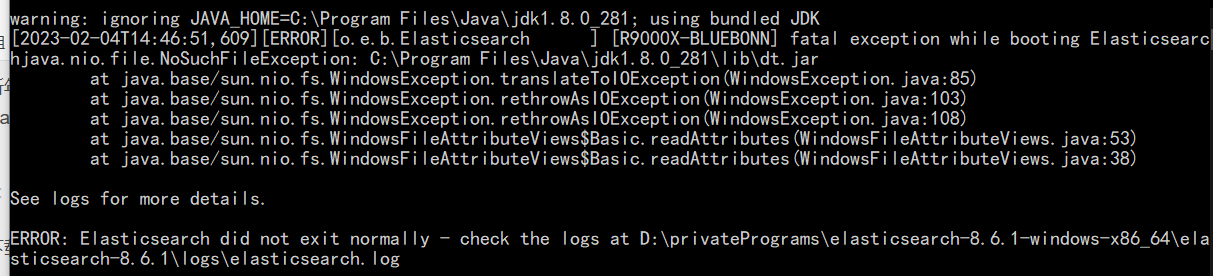
呕吼,出错了。似乎我的JDK缺文件,去看看log确定进一步的问题。
[2023-02-04T14:46:51,609][ERROR][o.e.b.Elasticsearch ] [R9000X-BLUEBONN] fatal exception while booting Elasticsearch java.nio.file.NoSuchFileException: C:\Program Files\Java\jdk1.8.0_281\lib\dt.jar at sun.nio.fs.WindowsException.translateToIOException(WindowsException.java:85) ~[?:?] at sun.nio.fs.WindowsException.rethrowAsIOException(WindowsException.java:103) ~[?:?] at sun.nio.fs.WindowsException.rethrowAsIOException(WindowsException.java:108) ~[?:?] at sun.nio.fs.WindowsFileAttributeViews$Basic.readAttributes(WindowsFileAttributeViews.java:53) ~[?:?] at sun.nio.fs.WindowsFileAttributeViews$Basic.readAttributes(WindowsFileAttributeViews.java:38) ~[?:?] at sun.nio.fs.WindowsFileSystemProvider.readAttributes(WindowsFileSystemProvider.java:199) ~[?:?] at java.nio.file.Files.readAttributes(Files.java:1849) ~[?:?] at java.util.zip.ZipFile$Source.get(ZipFile.java:1279) ~[?:?] at java.util.zip.ZipFile$CleanableResource.<init>(ZipFile.java:710) ~[?:?] at java.util.zip.ZipFile.<init>(ZipFile.java:243) ~[?:?] at java.util.zip.ZipFile.<init>(ZipFile.java:172) ~[?:?] at java.util.jar.JarFile.<init>(JarFile.java:345) ~[?:?] at java.util.jar.JarFile.<init>(JarFile.java:316) ~[?:?] at java.util.jar.JarFile.<init>(JarFile.java:255) ~[?:?] at org.elasticsearch.jdk.JarHell.checkJarHell(JarHell.java:221) ~[elasticsearch-core-8.6.1.jar:?] at org.elasticsearch.jdk.JarHell.checkJarHell(JarHell.java:84) ~[elasticsearch-core-8.6.1.jar:?] at org.elasticsearch.bootstrap.Elasticsearch.initPhase2(Elasticsearch.java:180) ~[elasticsearch-8.6.1.jar:?] at org.elasticsearch.bootstrap.Elasticsearch.main(Elasticsearch.java:66) ~[elasticsearch-8.6.1.jar:?]
- 1
- 2
- 3
- 4
- 5
- 6
- 7
- 8
- 9
- 10
- 11
- 12
- 13
- 14
- 15
- 16
- 17
- 18
- 19
- 20
根据这个网站:支持矩阵
8.0以及以后的版本,至少需要JDK17才行。我电脑是1.8 。当然,我觉得没必要上17,升级到11我觉得就足够了。所以我们换个版本的Elasticsearch,就选最后一个支持JDK1.8的7.17.9。
同样的步骤,下载,解压,启动。

目前我不知道这个bug的来源,我的 Java JDK 是完整的。想必又是 Java 版本太低的问题?
修改这个文件:elasticsearch-7.17.9-windows-x86_64\elasticsearch-7.17.9\bin\elasticsearch-env.bat
改为以下代码:
@REM if defined ES_JAVA_HOME (
@REM set JAVA="%ES_JAVA_HOME%\bin\java.exe"
@REM set JAVA_TYPE=ES_JAVA_HOME
@REM ) else if defined JAVA_HOME (
@REM rem fallback to JAVA_HOME
@REM echo "warning: usage of JAVA_HOME is deprecated, use ES_JAVA_HOME" >&2
@REM set JAVA="%JAVA_HOME%\bin\java.exe"
@REM set "ES_JAVA_HOME=%JAVA_HOME%"
@REM set JAVA_TYPE=JAVA_HOME
@REM ) else (
rem use the bundled JDK (default)
set JAVA="%ES_HOME%\jdk\bin\java.exe"
set "ES_JAVA_HOME=%ES_HOME%\jdk"
set JAVA_TYPE=bundled JDK
@REM )
- 1
- 2
- 3
- 4
- 5
- 6
- 7
- 8
- 9
- 10
- 11
- 12
- 13
- 14
- 15
聪明的你应该能看懂,强制调用压缩包自带的 JDK 代替系统的 JDK。
这样就跑起来了,打开这个网页:http://localhost:9200/。看到类似如下的输出,证明我们的Elasticsearch跑起来了。
{ "name" : "R9000X-BLUEBONN", "cluster_name" : "elasticsearch", "cluster_uuid" : "6Ik54DgQRkWmd2epBpAFUQ", "version" : { "number" : "7.17.9", "build_flavor" : "default", "build_type" : "zip", "build_hash" : "ef48222227ee6b9e70e502f0f0daa52435ee634d", "build_date" : "2023-01-31T05:34:43.305517834Z", "build_snapshot" : false, "lucene_version" : "8.11.1", "minimum_wire_compatibility_version" : "6.8.0", "minimum_index_compatibility_version" : "6.0.0-beta1" }, "tagline" : "You Know, for Search" }
- 1
- 2
- 3
- 4
- 5
- 6
- 7
- 8
- 9
- 10
- 11
- 12
- 13
- 14
- 15
- 16
- 17
接下来安装kibana。
kibana
严格意义上来说,kibana 和 Elasticsearch 的版本要对应才行。不过其实在一定的范围内也可以兼容。我们就不去考虑兼容性的问题,直接下对应的版本。
哦对了,终止 Elasticsearch 运行,按Ctrl+C即可。
解压。建议在终端(我用的PowerShell)执行bat脚本,不然双击出问题就直接退出了,都不知道问题在哪。在kibana-7.17.9-windows-x86_64\kibana-7.17.9-windows-x86_64\bin执行.\kibana.bat
这次就非常顺利,浏览器访问http://localhost:5601/,即可看到kibana的界面。
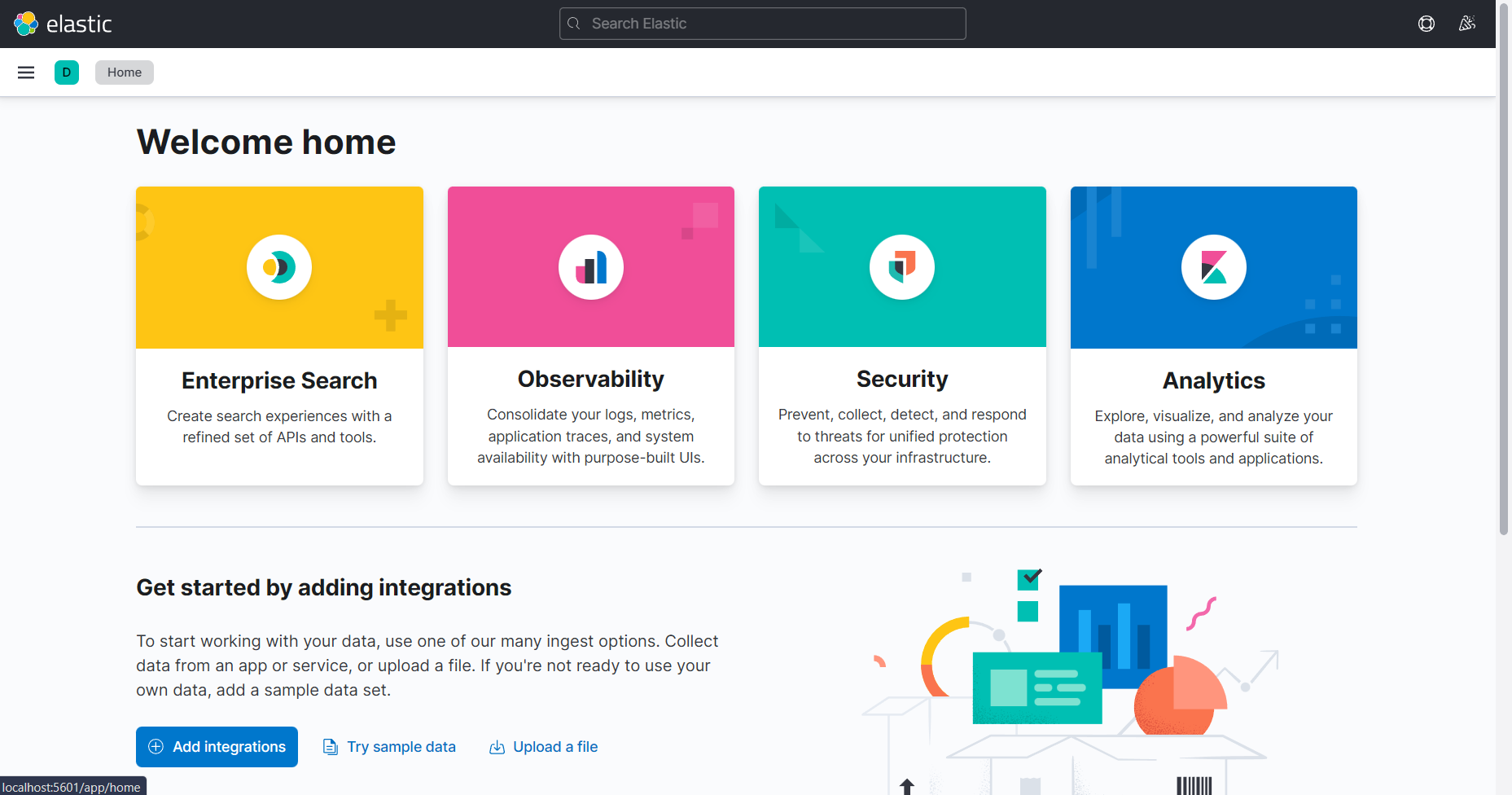
检查连接
如果你从未改过配置文件,那两者连接应该很快。
分别启动 Elasticsearch 和 kibana,在 kibana 的 devtools 里输入以下指令,即可查看 Elasticsearch 的健康状态:
GET /_cat/health?v
- 1
输出如下:
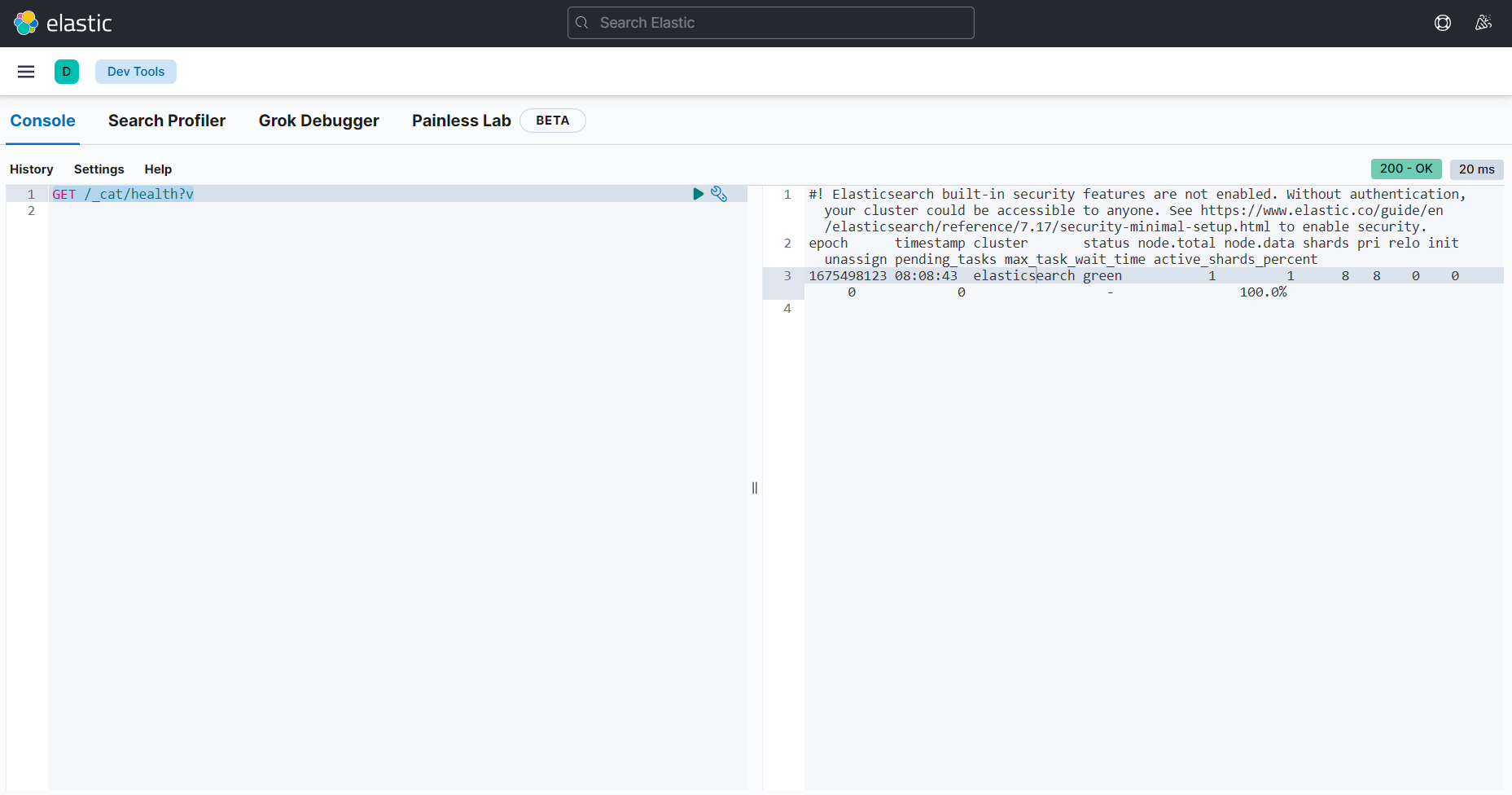
下一篇文章,我研究下这玩意怎么用。



